通过“结果”选项卡,您能够以交互方式查看已找到的碰撞。它包含碰撞列表和一些用于管理碰撞的控件。
 。在此图标上单击鼠标右键,可以重新运行测试。
。在此图标上单击鼠标右键,可以重新运行测试。 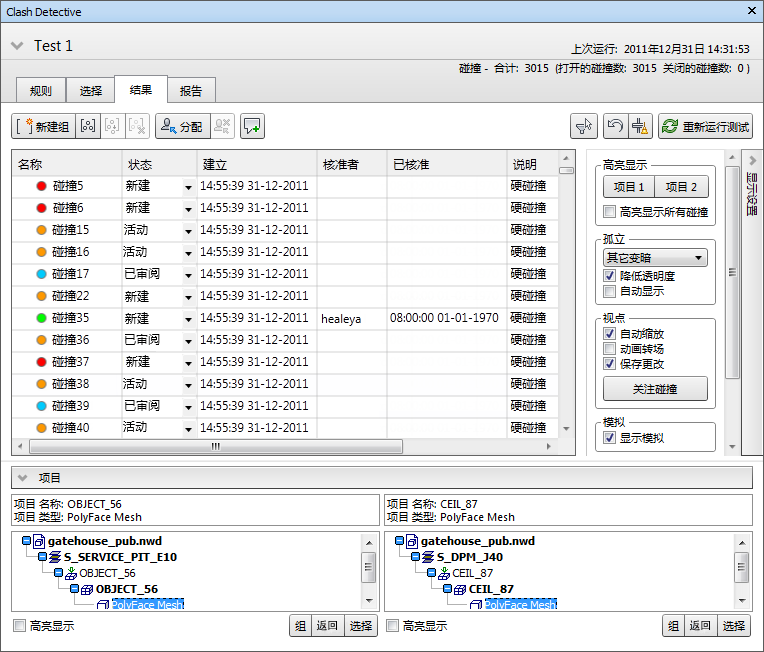
结果区域
已发现的碰撞显示在多列表中。
默认情况下,碰撞按严重性编号和排序。使用竖直滚动条滚动碰撞时,将显示碰撞的摘要预览,使您可以更轻松地定位碰撞。
如有必要,可以对列进行排序以及调整其大小。
具有已保存视点的碰撞将显示有  图标。双击
图标。双击  图标可以显示视点缩略图。
图标可以显示视点缩略图。
 。
。 您可以通过在“选择”选项卡中重新运行测试或者在“测试”面板中更新所有测试来针对最新模型检查测试。
碰撞图标
图标显示在每个碰撞名称的左侧。它以可视方式标识碰撞状态,如下所示:
![]() - 新
- 新
![]() - 活动的
- 活动的
![]() - 已审阅
- 已审阅
![]() - 已核准
- 已核准
![]() - 已解决
- 已解决
 图标标识。您可以单击碰撞组旁边的箭头,以在显示和隐藏组中包含的碰撞之间切换。
图标标识。您可以单击碰撞组旁边的箭头,以在显示和隐藏组中包含的碰撞之间切换。 碰撞状态
每个碰撞都有一个与其关联的状态。每次运行同一个测试时,“Clash Detective”都会自动更新该状态;用户也可以自己更新状态。
- 新 - 当前测试运行首次找到的碰撞。
- 活动的 - 以前的测试运行找到但尚未解决的碰撞问题。
- 已审阅 - 以前找到且已由某人标记为已审阅的碰撞。
这可以与“分配给”功能结合使用,请参见分配碰撞。
- 已核准 - 以前发现并且已由某人核准的碰撞。
如果状态手动更改为“已核准”,则将当前登录的用户记录为批准者,并将当前系统时间用作批准时间。
如果再次运行测试并发现相同碰撞,其状态将保留为“已核准”。
- 已解决 - 以前的测试运行而非当前测试运行找到的碰撞。因此,假定问题已通过对设计文件进行更改而得到解决,并自动更新为此状态。
如果将状态手动更改为“已解决”,并且新测试发现相同的碰撞,则它的状态将恢复为“新”。
“结果”区域按钮
- 新建组
 - 创建一个新的空碰撞组。默认情况下,它名为“新碰撞组 (x)”,其中“x”是最新的可用编号。
- 创建一个新的空碰撞组。默认情况下,它名为“新碰撞组 (x)”,其中“x”是最新的可用编号。 - 组
 - 将所有选定碰撞组合在一起。将添加一个新文件夹。默认情况下,该组的名称为“新碰撞组 (x)”,其中“x”是最新的可用编号。
- 将所有选定碰撞组合在一起。将添加一个新文件夹。默认情况下,该组的名称为“新碰撞组 (x)”,其中“x”是最新的可用编号。 - 从组中删除
 - 从碰撞组中删除选定的碰撞。
- 从碰撞组中删除选定的碰撞。 - 分解一个组
 - 对选定的碰撞结果组进行解组。
- 对选定的碰撞结果组进行解组。 - 分配
 - 打开“分配碰撞”对话框。
- 打开“分配碰撞”对话框。 - 取消分配
 - 取消分配选定碰撞组。
- 取消分配选定碰撞组。 - 添加注释
 - 向选定组中添加注释。
- 向选定组中添加注释。 - 重置
 - 清除测试结果,而保持所有其他设置不变。
- 清除测试结果,而保持所有其他设置不变。 - 按选择过滤
 - 仅显示涉及当前您在“结果”选项卡的“场景视图”或“选择树”中所选项目的碰撞。
- 仅显示涉及当前您在“结果”选项卡的“场景视图”或“选择树”中所选项目的碰撞。 无 - 禁用“按选择过滤”
排除 - 仅涉及当前选定的所有项目的碰撞会显示在“结果”选项卡中
包含 - 至少涉及当前选定的一个项目的碰撞会显示在“结果”选项卡中
注: 如果碰撞组不包含涉及选定项目的任何碰撞,则会在视图中隐藏整个组及其内容。空组文件夹始终保持可见。如果某个组包含涉及选定项目的任何碰撞,则该组(及其包含的所有碰撞)将保持可见。该组中未直接涉及选定项目的个别碰撞将以斜体显示。 - 精简
 - 从当前测试中删除所有已解决的碰撞。组中已解决的碰撞将被删除,但只有组中包含的所有碰撞都已解决时才会删除组本身
- 从当前测试中删除所有已解决的碰撞。组中已解决的碰撞将被删除,但只有组中包含的所有碰撞都已解决时才会删除组本身 - 重新运行测试
 - 重新运行测试并更新结果。
- 重新运行测试并更新结果。
关联菜单
在“结果”选项卡中的碰撞上单击鼠标右键可打开以下关联菜单:
- 复制名称 - 复制聚焦单元的值。
- 粘贴名称 - 将复制的值粘贴到聚焦单元。对于只读单元,此选项处于禁用状态。
- 重命名 - 对选定碰撞进行重命名。
- 分配 - 打开“分配碰撞”对话框。
- 取消分配 - 取消分配选定碰撞。
- 添加注释 - 向选定碰撞中添加注释。
- 组 - 将所有选定碰撞组合在一起。将添加一个新文件夹。默认情况下,它名为新碰撞组(x),其中 x 是最新的可用编号。
- 快速过滤依据 - 过滤结果轴网以仅显示符合选定条件的碰撞。
- 按近似度排序 - 按与选定碰撞的近似度对碰撞结果排序。碰撞组按最接近选定碰撞的组成员排序。
- 重置列 - 将列顺序重置为默认顺序。
在“结果”选项卡中的碰撞组上单击鼠标右键可打开以下关联菜单:
- 收拢/展开 - 展开或收拢碰撞组文件夹。
- 复制名称 - 复制聚焦单元的值。
- 粘贴名称 - 将复制的值粘贴到聚焦单元。对于只读单元,此选项处于禁用状态。
- 重命名 - 对选定组进行重命名。
- 分配 - 打开“分配碰撞”对话框。
- 取消分配 - 取消分配选定碰撞组。
- 添加注释 - 向选定组中添加注释。
- 分解一个组 - 对选定的碰撞结果组进行解组。
- 快速过滤依据 - 过滤结果轴网以仅显示符合选定条件的碰撞。
- 按近似度排序 - 按与选定碰撞的近似度对碰撞结果排序。碰撞组按最接近选定碰撞的组成员排序。
- 重置列 - 将列顺序重置为默认顺序。
在一个碰撞(它属于“结果”选项卡中的碰撞组)上单击鼠标右键可打开以下关联菜单:
- 复制名称 - 复制聚焦单元的值。
- 粘贴名称 - 将复制的值粘贴到聚焦单元。对于只读单元,此选项处于禁用状态。
- 重命名 - 对选定碰撞进行重命名。
- 分配 - 打开“分配碰撞”对话框。
- 取消分配 - 取消分配选定碰撞。
- 添加注释 - 向选定碰撞中添加注释。
- 从组中删除 - 从碰撞组中删除选定的碰撞。
- 快速过滤依据 - 过滤结果轴网以仅显示符合选定条件的碰撞。
- 按近似度排序 - 按与选定碰撞的近似度对碰撞结果排序。碰撞组按最接近选定碰撞的组成员排序。
- 重置列 - 将列顺序重置为默认顺序。
在碰撞视点列中单击鼠标右键可以打开以下关联菜单:
- 加载视点 - 加载当前碰撞的视点。如果在“手动”模式(“显示设置”
 “视点”
“视点”  “手动”)下,因为在“场景视图”中不会加载碰撞视点(除非使用此选项),所以会非常有用。
“手动”)下,因为在“场景视图”中不会加载碰撞视点(除非使用此选项),所以会非常有用。 - 保存视点 - 将当前视图保存为此碰撞的视点。如果在“手动”或“自动加载”模式(“显示设置”
 “视点”
“视点”  “手动”或“自动加载”)下,因为在“场景视图”中导航时视点不会自动更新为新位置,所以会非常有用。
“手动”或“自动加载”)下,因为在“场景视图”中导航时视点不会自动更新为新位置,所以会非常有用。 - 关注碰撞 - 重置碰撞视点,使其关注原始碰撞点(如果已从原始点导航至别处)。
- 删除视点 - 删除选定的碰撞视点。
- 删除所有视点 - 删除当前碰撞检测中的所有碰撞视点。
“显示设置”可展开面板
使用“显示/隐藏”按钮显示或隐藏“显示设置”可展开面板。使用下列选项可以有效查看碰撞:
- 高亮显示
-
- “项目 1”/“项目 2”按钮 - 单击“项目 1”和/或“项目 2”按钮,可以替代“场景视图”中项目的颜色。您可以选择使用选定碰撞的状态颜色,也可以选择“选项编辑器”中设置的项目颜色。转至“选项编辑器”
 “自定义高亮显示颜色”,然后选择项目颜色
“自定义高亮显示颜色”,然后选择项目颜色 - 使用项目颜色/使用状态颜色 - 使用特定的项目颜色或选定碰撞的状态颜色高亮显示碰撞。若要更改这些颜色,请转到“选项编辑器”
 “工具”
“工具” “Clash Detective”
“Clash Detective” “自定义高亮显示颜色”
“自定义高亮显示颜色” - 高亮显示所有碰撞 - 如果选中该复选框,则会在“场景视图”中高亮显示找到的所有碰撞。 注: 显示的碰撞取决于选择的是“项目 1”还是“项目 2”按钮;如果仅选择了“项目 1”按钮,则将仅显示碰撞中涉及的“项目 1”的项目,如果同时选择了这两个按钮,则将显示所有碰撞。
- “项目 1”/“项目 2”按钮 - 单击“项目 1”和/或“项目 2”按钮,可以替代“场景视图”中项目的颜色。您可以选择使用选定碰撞的状态颜色,也可以选择“选项编辑器”中设置的项目颜色。转至“选项编辑器”
- 孤立
-
- “孤立”下拉列表:选择“其它变暗”可使选定碰撞或选定碰撞组中未涉及的所有项目变灰。这使您能够更轻松地看到碰撞项目。选择“隐藏其它”可隐藏除选定碰撞或选定碰撞组中涉及的所有项目之外的所有其他项目。这样,您就可以更好地关注碰撞项目。
- 降低透明度 - 只有从“孤立”下拉列表中选择“暗显其他”时,该复选框才可用。
如果选中该复选框,则将碰撞中未涉及的所有项目渲染为透明以及灰色。可以使用“选项编辑器”自定义降低透明度的级别,以及选择将碰撞中未涉及的项目显示为线框。默认情况下,使用 85% 透明度。
- 自动显示 - 对于单个碰撞,如果选中该复选框,则会暂时隐藏遮挡碰撞项目的任何内容,以便在放大选定的碰撞时无须移动位置即可看到它。
对于碰撞组,如果选中该复选框,则将在“场景视图”中自动显示该组中最严重的碰撞点。
- 视点
-
- “视点”下拉列表: 自动更新 - 在“场景视图”中从碰撞的默认视点导航至其他位置,会将该碰撞的视点更新为新的位置,且会在“结果”网格中创建新的视点缩略图。使用此选项可使 Autodesk Navisworks 自动选择适当的视点或加载保存的视点,并保存进行的任何后续更改。注: 选择“关注碰撞”将始终返回到碰撞原始的默认视点。
自动加载 - 自动缩放相机,以显示选定碰撞或选定碰撞组中涉及的所有项目。如果您希望 Autodesk Navisworks 自动加载保存的视点,但不希望自动保存视点更改,请使用此选项。例如,可以使用视点关联菜单保存视点。
手动 - 在“结果”网格中选择碰撞后,模型视图不会移动到碰撞视点。如果使用此选项,则在逐个浏览碰撞时,主视点将保持不变。例如,可以使用视点关联菜单加载视点。
- 动画转场 - 如果选择此选项,当在“结果”网格中选择碰撞后,可以通过动画方式在“场景视图”中显示碰撞点之间的转场。如果不选择此选项,则在逐个浏览碰撞时,主视点将保持不变。默认情况下会清除此复选框。 提示: 若要从该效果中获益,则必须选择“自动更新”或“自动加载”视点选项。
- 关注碰撞 - 重置碰撞视点,使其关注原始碰撞点(如果已从原始点导航至别处)。
- “视点”下拉列表:
- 模拟
-
- 显示模拟 - 如果选中该复选框,则可使用基于时间的软(动画)碰撞。它将“TimeLiner”序列或动画场景中的播放滑块移动到发生碰撞的确切时间点,以便您能够调查在碰撞之前和之后发生的事件。对于碰撞组,播放滑块将移动到组中“最坏”碰撞的时间点。例如,请参见查看基于时间的软碰撞结果的步骤。
- 在环境中查看
-
通过该列表中的选项,可以暂时缩小到模型中的参考点,从而为碰撞位置提供环境。可选择以下选项之一:
- 全部 - 视图缩小以使整个场景在“场景视图”中可见。
- 文件 - 视图缩小(使用动画转场),以便包含选定碰撞中所涉及项目的文件范围在“场景视图”中可见。
- 常用 - 转至以前定义的主视图。
- “视图”按钮 - 按住“视图”按钮可在“场景视图”中显示选定的环境视图。 注: 只要按住该按钮,视图就会保持缩小状态。如果快速单击(而不是按住)该按钮,则视图将缩小,保持片刻,然后立即再缩放回原来的大小。
“项目”可展开面板
使用“显示/隐藏”按钮显示或隐藏“项目”可展开面板。此面板包含在“结果”区域中选择的碰撞中的两个碰撞项目的相关数据。
其中包括与碰撞中的每个项目相关的“快捷特性”,以及标准“选择树”中从根到项目几何图形的路径。
在“左”窗格或“右”窗格中单击鼠标右键将打开一个关联菜单:
- 选择 - 在“场景视图”中选择项目,以替换当前的任何选择。
- 导入当前选择 - 当前在“场景视图”中选择的项目在树中将处于选定状态(如果项目存在于当前可见的层次结构中)。
- 对涉及项目的碰撞进行分组 - 创建一个新的碰撞组,其中包含在其上单击鼠标右键的一个或多个项目所涉及的所有碰撞。
- “高亮显示”复选框
-
选中该复选框将使用选定碰撞的状态颜色替代“场景视图”中项目的颜色。
- “组”按钮
- 将所有选定碰撞分组在一起。将添加一个新文件夹。默认情况下,它名为新碰撞组(x),其中 x 是最新的可用编号。
- “返回”按钮
-
在“项目”面板区域中选择一个项目然后单击此按钮,会将当前视图和当前选定的对象发送回原始 CAD 软件包(仅 AutoCAD、Revit 2012 和基于 Microstation 的应用程序)。注: 在树上选定多个项目时,该按钮不可用。
- “选择”按钮
-
在“项目”面板区域中选择一个项目然后单击此按钮,将在“场景视图”和“选择树”中选择碰撞项目。